背景说明:
jmeter是一款很强大的工具,可以用来调试接口和做压力测试。一般调试接口用的都是jmeter的界面模式(GUI模式),做压力测试的话最好用命令行模式(非GUI模式)去执行。
应用场景:
1、命令行模式(非GUI模式)无需启动图形界面,节省资源,测试数据更准确。
2、易于远程执行,和分布式操作。
优点:
1、节省资源,无需启动图形界面。
2、便于操作,输入命令执行即可。
3、便于持续集成,能通过shell脚本命令执行。
常用命令:
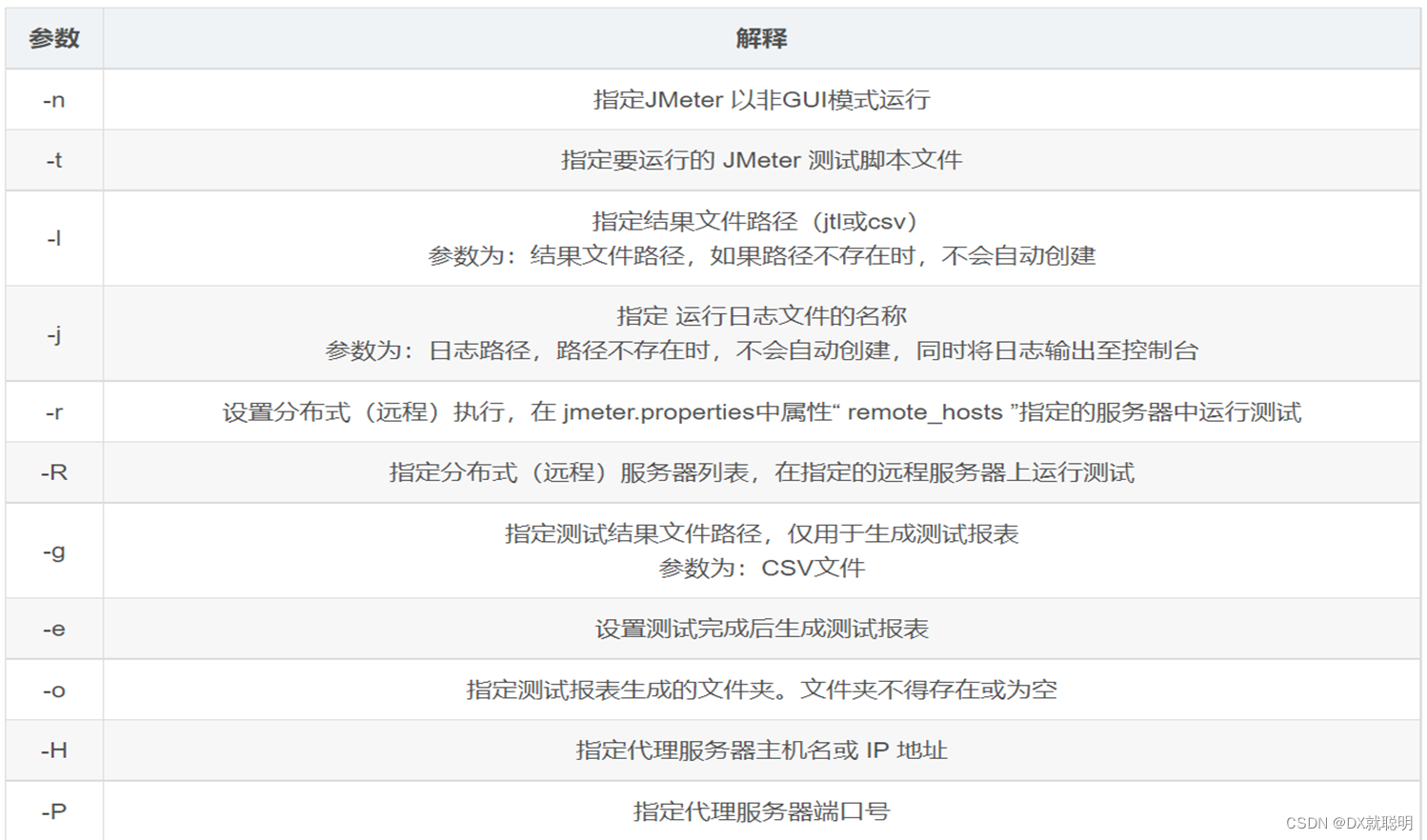
示例:
首先启动GUI模式调试好jmeter脚本

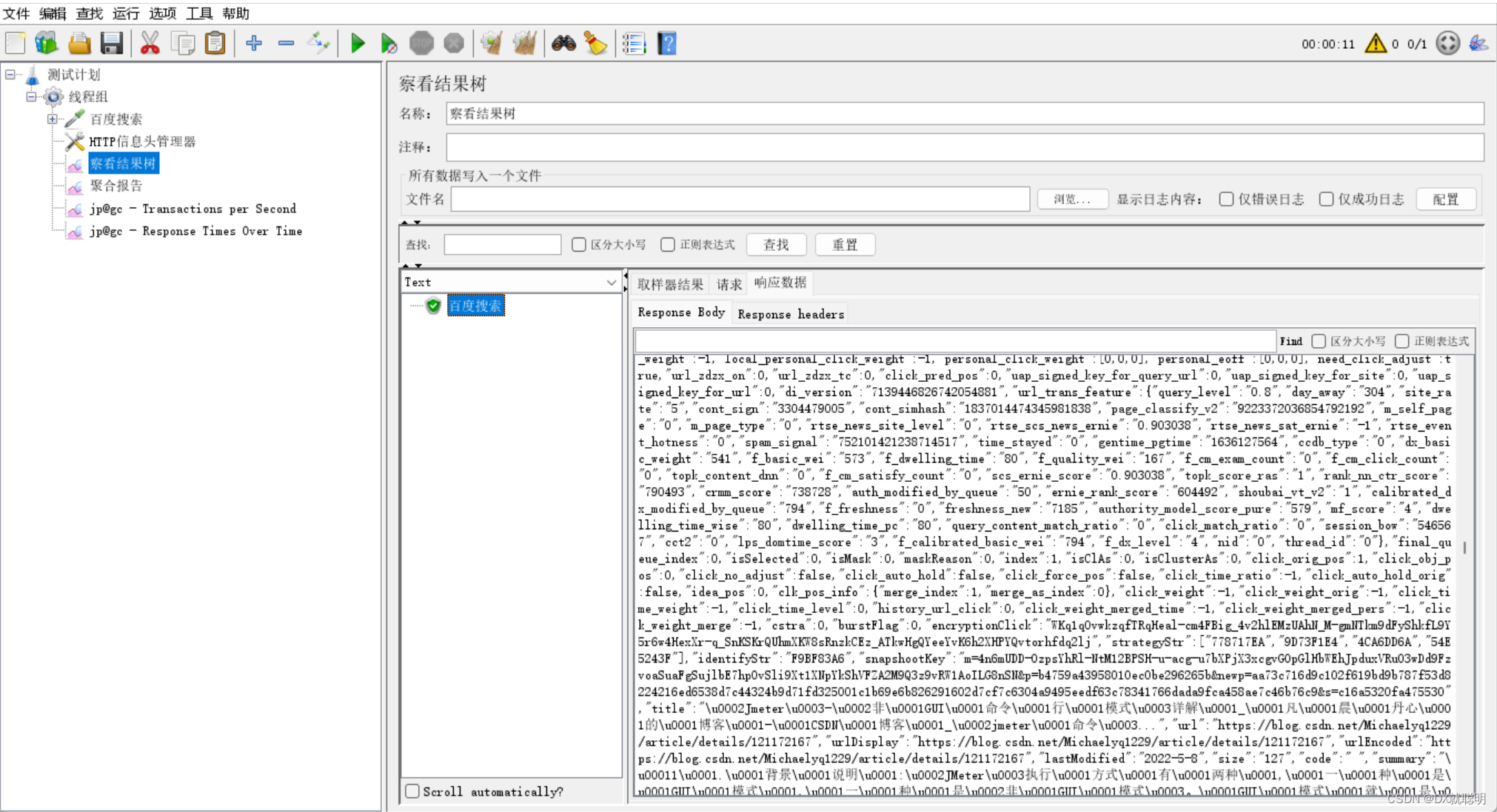 然后保存脚本。
然后保存脚本。
下一步打开命令行工具,输入命令执行调试好的脚本
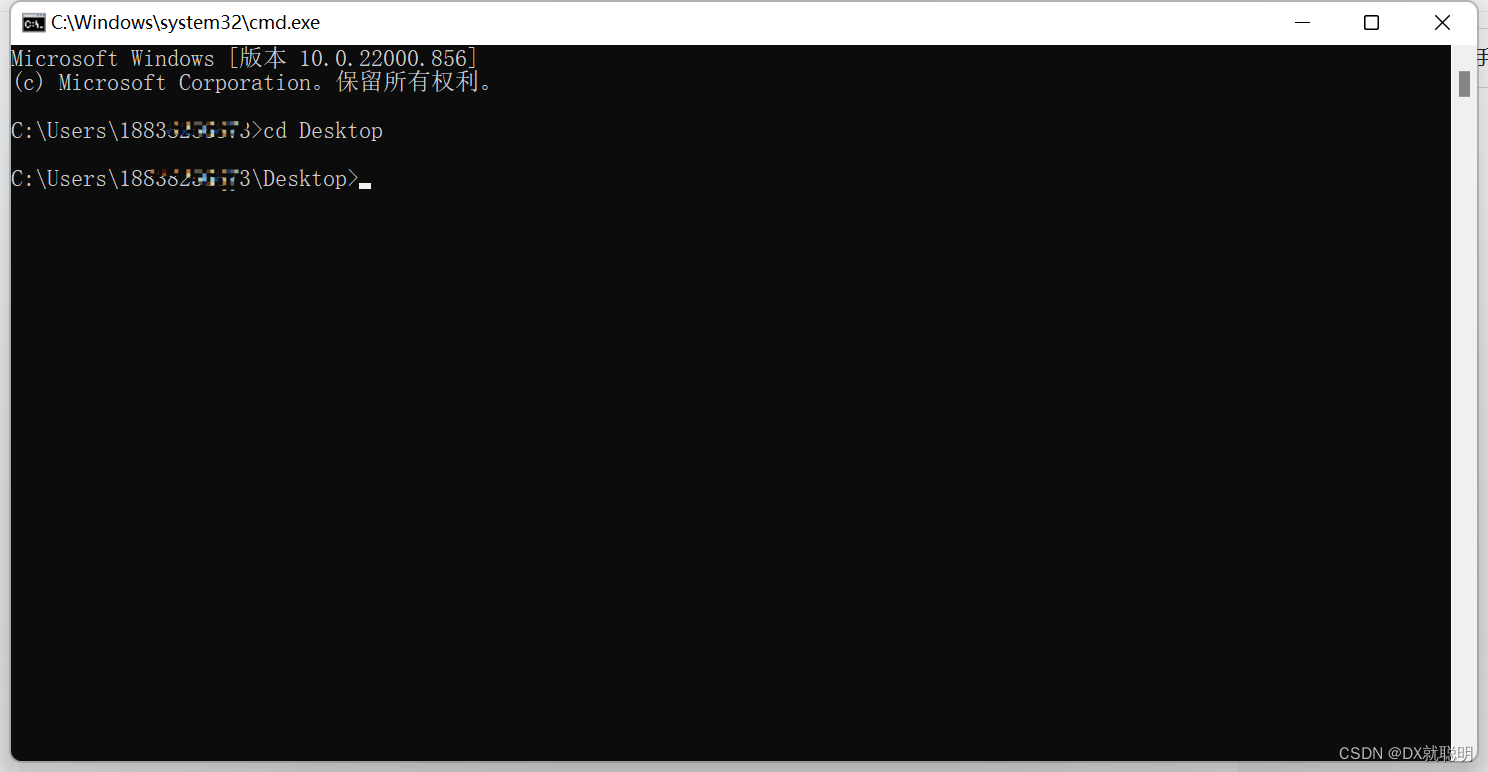
因为脚本存在桌面,所以首先要先进入桌面,cd Desktop
然后输入以下命令:
jmeter -n -t 百度搜索.jmx -l report.jtl -e -o report
-n -t 后跟的是脚本的名称,如果脚本不在当前目录下,可以在加绝对路径执行,-l 是生成jtl文件可以导入到jmeter界面模式的聚合报告查看,-e -o 后跟的是生成测试报告的文件夹。
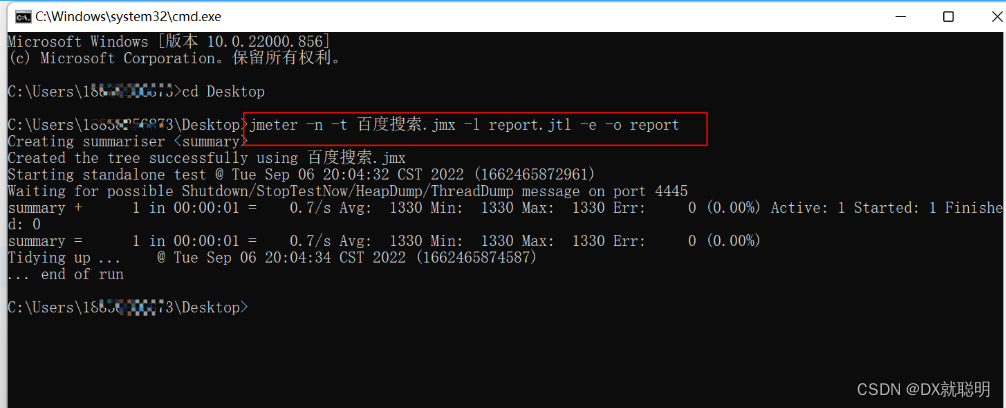
可以看到桌面生成了对应的文件和文件夹。
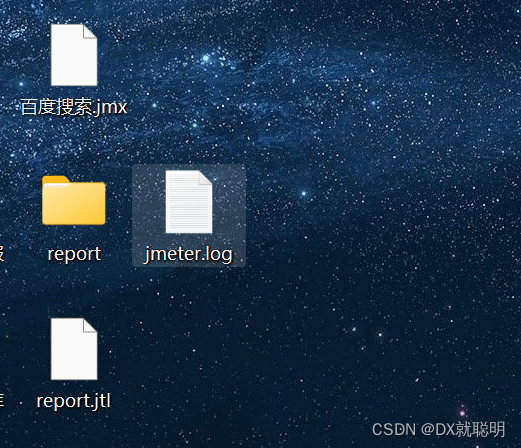
打开jmeter,导入report.jtl
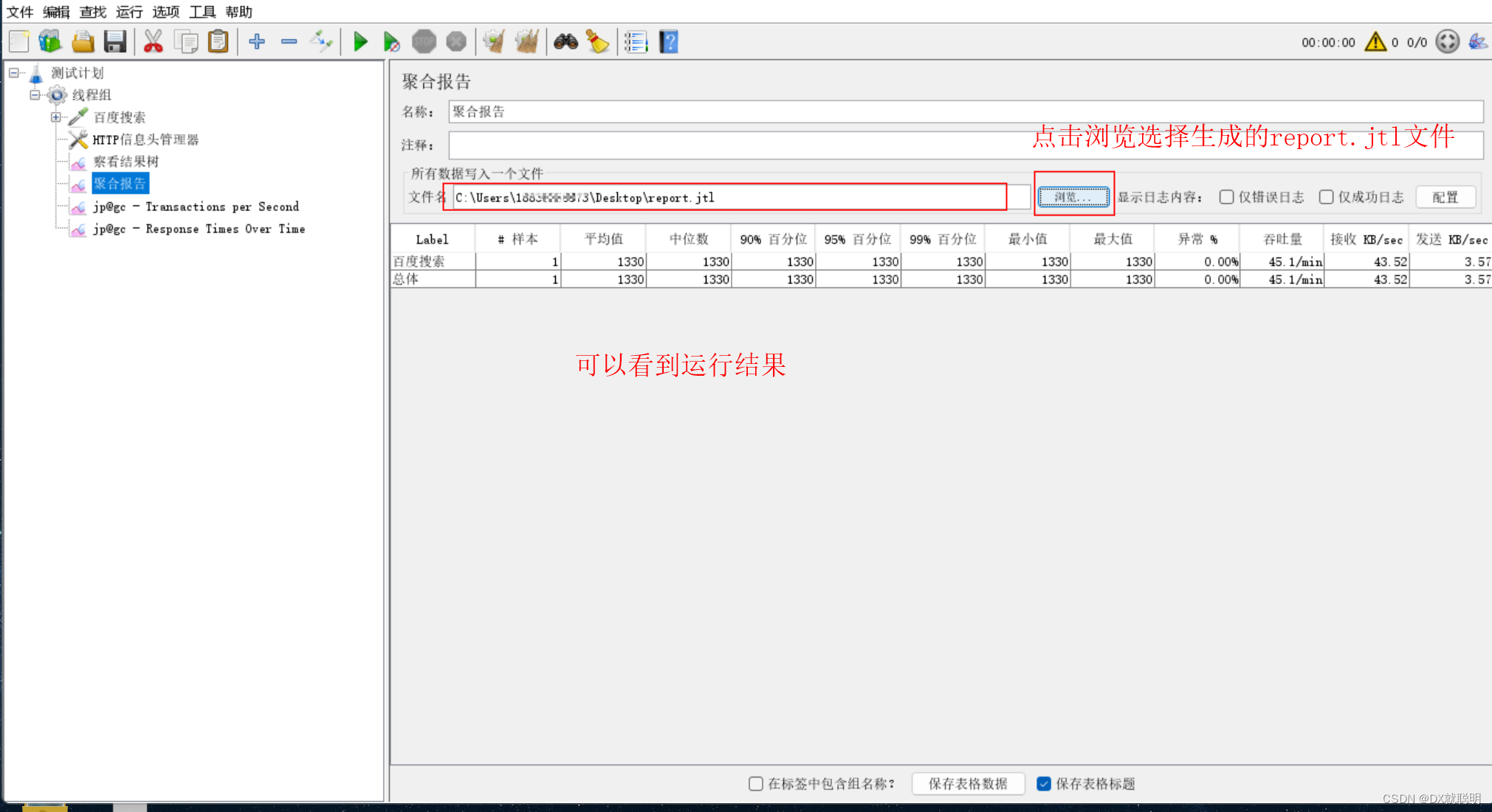 打开report文件夹选择其中的index.html文件可以看到完整的测试报告
打开report文件夹选择其中的index.html文件可以看到完整的测试报告
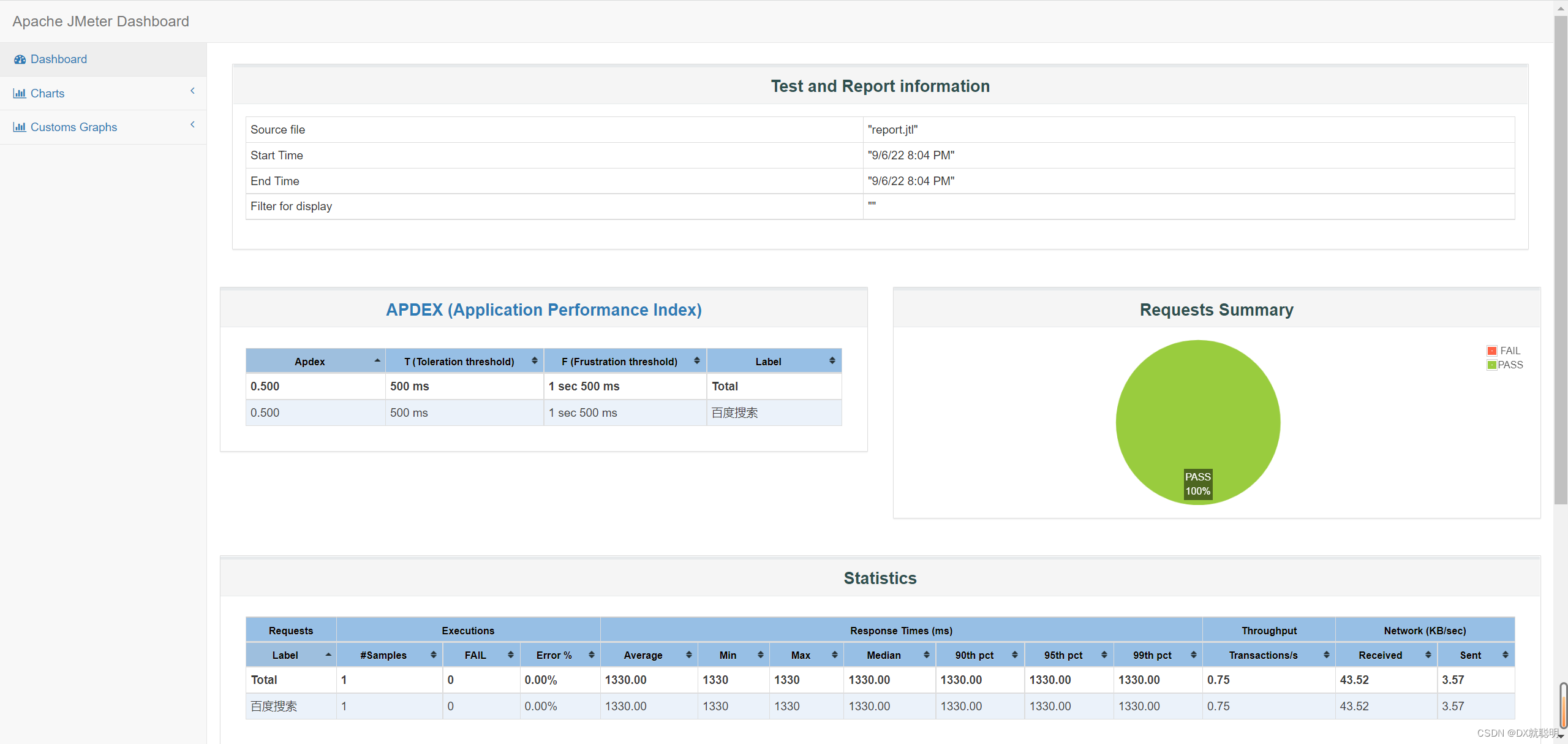
注意:本次演示没有修改线程数,是以一并发一次循环运行的脚本,正常做压力测试,需要修改线程数(并发数),压测时间,去进行压测,下图示例:

本文章主要介绍了jmeter的两种模式,GUI模式也就是界面模式,用来调试接口,非GUI模式就是命令行模式,用来做压力测试,还有jmeter命令行模式的一些常用命令,希望能够帮到大家。感谢,看完别忘点赞,收藏 !
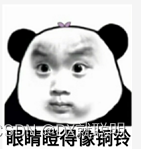








 本文介绍了JMeter的GUI模式和非GUI模式的使用,重点讲解了如何在命令行模式下进行压力测试。通过示例展示了如何保存调试好的脚本并在命令行执行,生成JTL文件并导入JMeter生成测试报告。强调了命令行模式节省资源、易于远程执行和持续集成的优点,并提示在实际压力测试中需调整线程数等参数。
本文介绍了JMeter的GUI模式和非GUI模式的使用,重点讲解了如何在命令行模式下进行压力测试。通过示例展示了如何保存调试好的脚本并在命令行执行,生成JTL文件并导入JMeter生成测试报告。强调了命令行模式节省资源、易于远程执行和持续集成的优点,并提示在实际压力测试中需调整线程数等参数。

















 被折叠的 条评论
为什么被折叠?
被折叠的 条评论
为什么被折叠?








